教育事業部の事業内容 演劇、音楽のタレント並びに作詞家、作曲家、編曲家等アーティストの育成及びマネージメント、コンピュータ教室の経営等を行っています。
blender Detail
オープンソース 3Dソフト Blender オンラインマニュアル
~blender Sections | Editors | Image Editor | Navigating
ナビゲーション
パンは MMB でドラッグすることで実行できます。
ズームはホイールまたは NumpadPlus/NumpadMinus で実行できます。
ギズモ
上部のサイドバー領域の横には、マウス ホイールが使用できない場合などに、より快適にパンやズームを行えるギズモがあります。
表示メニュー
ツールバー T
ツールバーを表示または非表示にします。
サイドバー N
サイドバーを表示または非表示にします。
ツール設定
現在選択されているツールの設定を表示または非表示にします。
アセット シェルフ
アセット シェルフの表示を切り替えます。
最後の操作を調整
最後に完了した操作のプロパティを変更するポップアップ パネルを表示します。「最後の操作を調整」を参照してください。
自動更新
このイメージ エディターの変更によって影響を受ける他のエディターを即座に更新します。無効にすると、他のエディターは手動で更新されるまで古い情報を表示することがあります (例: 3D ビューポートのオービット)。
メタデータを表示
選択したレンダリング結果に関するメタデータを表示します。含めるメタデータを変更するには、[出力] タブの [メタデータ] パネルを参照してください。
テクスチャ ペイント UV を表示
ペイント モードで UV を切り替えます。UV を表示するには、オブジェクトがテクスチャ ペイント モードまたは編集モードになっている必要があります。
ズーム
便利なズーム レベルと操作を備えたメニュー。ズーム レベルは、画面解像度と比較した画像の解像度に基づいて計算されます。
12.5% (1:8) Numpad8 で 12.5% にズーム アウトします。
25% (1:4) Numpad4 で 25% にズーム アウトします。
50% (1:2) Numpad2 で 50% にズーム アウトします。
100% (1:1) Numpad1 でズームを 100% にリセットします。
200% (2:1) Ctrl-Numpad2 で 200% にズーム インします。
400% (4:1) Ctrl-Numpad4 で 400% にズームインします。
800% (8:1) Ctrl-Numpad8 で 800% にズームインします。
ズームイン/ズームアウト ホイール
ビューを拡大または縮小します。
フィットにズーム Shift-Home
フレーム全体と同様ですが、エディターのスペースをできるだけ多く使用します。
領域をズーム Shift-B
ビューを境界内に含まれる最も近い項目にズームインします。
フレーム全体 Home
画像が中央に配置され、完全に表示されるようにビューをパンおよびズームします。
カーソルに合わせてビューを中央に配置
2D カーソルがエディターの中央になるようにビューをパンします。
レンダリング領域 Ctrl-B
レンダリング結果を表示している場合にのみ使用できます。レンダリング領域を参照してください。
レンダリング領域をクリア Ctrl-Alt-B
レンダリング結果を表示している場合にのみ使用できます。レンダリング領域を参照してください。
レンダリング スロット 次/前へ切り替え J/Alt-J
次/前のレンダリング スロット (レンダリングを含む) に切り替えます。
領域
イメージ エディターがある領域を調整します。
パンは MMB でドラッグすることで実行できます。
ズームはホイールまたは NumpadPlus/NumpadMinus で実行できます。
ギズモ
上部のサイドバー領域の横には、マウス ホイールが使用できない場合などに、より快適にパンやズームを行えるギズモがあります。
表示メニュー
ツールバー T
ツールバーを表示または非表示にします。
サイドバー N
サイドバーを表示または非表示にします。
ツール設定
現在選択されているツールの設定を表示または非表示にします。
アセット シェルフ
アセット シェルフの表示を切り替えます。
最後の操作を調整
最後に完了した操作のプロパティを変更するポップアップ パネルを表示します。「最後の操作を調整」を参照してください。
自動更新
このイメージ エディターの変更によって影響を受ける他のエディターを即座に更新します。無効にすると、他のエディターは手動で更新されるまで古い情報を表示することがあります (例: 3D ビューポートのオービット)。
メタデータを表示
選択したレンダリング結果に関するメタデータを表示します。含めるメタデータを変更するには、[出力] タブの [メタデータ] パネルを参照してください。
テクスチャ ペイント UV を表示
ペイント モードで UV を切り替えます。UV を表示するには、オブジェクトがテクスチャ ペイント モードまたは編集モードになっている必要があります。
ズーム
便利なズーム レベルと操作を備えたメニュー。ズーム レベルは、画面解像度と比較した画像の解像度に基づいて計算されます。
12.5% (1:8) Numpad8 で 12.5% にズーム アウトします。
25% (1:4) Numpad4 で 25% にズーム アウトします。
50% (1:2) Numpad2 で 50% にズーム アウトします。
100% (1:1) Numpad1 でズームを 100% にリセットします。
200% (2:1) Ctrl-Numpad2 で 200% にズーム インします。
400% (4:1) Ctrl-Numpad4 で 400% にズームインします。
800% (8:1) Ctrl-Numpad8 で 800% にズームインします。
ズームイン/ズームアウト ホイール
ビューを拡大または縮小します。
フィットにズーム Shift-Home
フレーム全体と同様ですが、エディターのスペースをできるだけ多く使用します。
領域をズーム Shift-B
ビューを境界内に含まれる最も近い項目にズームインします。
フレーム全体 Home
画像が中央に配置され、完全に表示されるようにビューをパンおよびズームします。
カーソルに合わせてビューを中央に配置
2D カーソルがエディターの中央になるようにビューをパンします。
レンダリング領域 Ctrl-B
レンダリング結果を表示している場合にのみ使用できます。レンダリング領域を参照してください。
レンダリング領域をクリア Ctrl-Alt-B
レンダリング結果を表示している場合にのみ使用できます。レンダリング領域を参照してください。
レンダリング スロット 次/前へ切り替え J/Alt-J
次/前のレンダリング スロット (レンダリングを含む) に切り替えます。
領域
イメージ エディターがある領域を調整します。
blender Child Images
blender Images
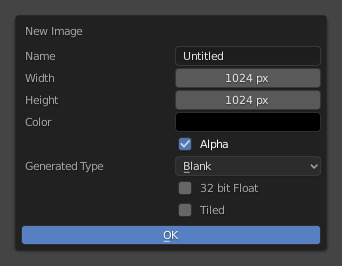
~blender Sections | Editors | Image Editor | Introduction
はじめに
イメージ エディターを使用すると、イメージを作成、表示、編集できるほか、レンダリング結果や中間コンポジター出力も確認できます。
ツールバー
サンプル
画像内の 1 つ以上のピクセルの色をサンプリングするために使用されます。LMB を押している間、フッターには次の内容が表示されます:
マウス カーソルの X 座標と Y 座標。
RGBA の色。
カラー管理後の RGB の色。
HSV の色。
輝度。
サンプル サイズ
基になるピクセルをサンプリングす ... 続き

~blender Sections | Editors | Image Editor | Navigating
ナビゲーション
パンは MMB でドラッグすることで実行できます。
ズームはホイールまたは NumpadPlus/NumpadMinus で実行できます。
ギズモ
上部のサイドバー領域の横には、マウス ホイールが使用できない場合などに、より快適にパンやズームを行えるギズモがあります。
表示メニュー
ツールバー T
ツールバーを表示または非表示にします。
サイドバー N
サイドバーを表示または非表示にします。
ツール設定
現在選択されているツールの設定を表示または非表 ... 続き
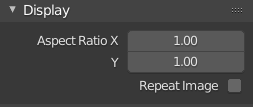
~blender Sections | Editors | Image Editor | Sidebar
サイドバー
ツール
アクティブなツールの設定を表示します。
画像
画像
画像を操作するツール。画像設定を参照してください。
メタデータ
画像のメタデータを一覧表示します。
表示
表示
このパネルでエディターの表示オプションを設定できます。
表示パネル。
アスペクト比
この画像の表示アスペクト比。レンダリングには影響しません。
画像の繰り返し
画像を並べて、エディターを完全に埋め尽くします。
注釈
注釈ツールのオプション。注釈を参照してください。
... 続き

~blender Sections | Editors | Image Editor | Overlays
オーバーレイ
オーバーレイ ポップオーバーは、画像の上に表示されるオーバーレイを設定します。ヘッダーには、画像エディターのすべてのオーバーレイをオフにするボタンがあります。このオプションは、UDIM タイル情報の表示も切り替えます。
ポップオーバーに表示されるオプションは、画像エディター モードによって異なります。次のオーバーレイ カテゴリが利用可能です:
ジオメトリ
テクスチャ ペイント UV を表示
アクティブ オブジェクトの UV を表示します。UV を表示するには、画像エディターが ... 続き
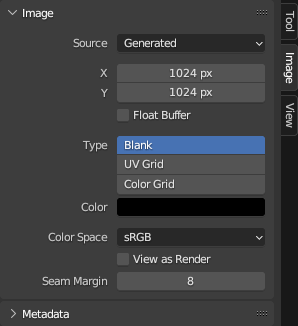
~blender Sections | Editors | Image Editor | Image Settings
画像設定
画像タブ。
ソース
使用する画像の種類を選択します。ファイルから取得した画像については、「サポートされているグラフィック形式」を参照してください。
単一画像
単一の静止画像。
画像シーケンス
各フレームが個別のファイルに保存されているアニメーション。「画像シーケンスを開く」を参照してください。オプションについては、以下の「ムービー」を参照してください。
ムービー
ビデオ ファイル。ビデオをテクスチャとして使用するだけでなく、モーション トラッキングやビデオ合成 ... 続き

~blender Sections | Editors | Image Editor | Editing
編集
新規
新しい生成画像を作成します。
開く
ファイルから画像を読み込みます。
キャッシュされたレンダリングを開く
現在のシーンのレンダリング キャッシュ ファイルを見つけて、レンダリング結果に読み込みます。こうすることで、前回の Blender セッションから最後のレンダリングを復元し、シーンを再度レンダリングせずにコンポジターで作業を続行できます。
Blender はデフォルトではこれらのキャッシュ ファイルを作成しないことに注意してください。シーンの出力オプ ... 続き